许多用户在 win10系统 的桌面任务栏中有看到一个小图标,点进入是任务视图功能,它是一项能够同时以略缩图的形式,全部展示电脑中打开个软件、浏览器、文件等任务界面,方便用户
许多用户在win10系统的桌面任务栏中有看到一个小图标,点进入是任务视图功能,它是一项能够同时以略缩图的形式,全部展示电脑中打开个软件、浏览器、文件等任务界面,方便用户快速进入指定应用或者关闭某个应用,但是很多用户并不喜欢这个功能,所以就想要退出任务视图,该怎么操作呢,跟随系统城小编的步伐一起来看看win10退出任务视图的步骤。
具体步骤如下:
1、首先我们可以看到此时桌面上是有这个图标的。
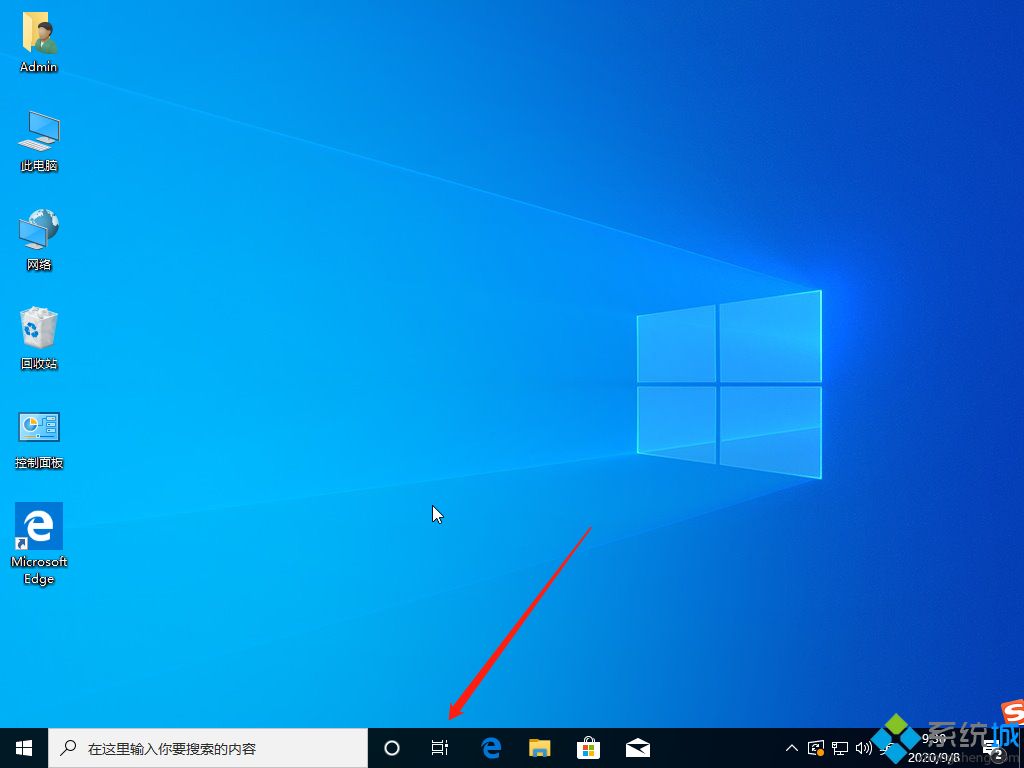
2、此时我们右击任务栏空白处,点击:显示“任务视图”按钮。
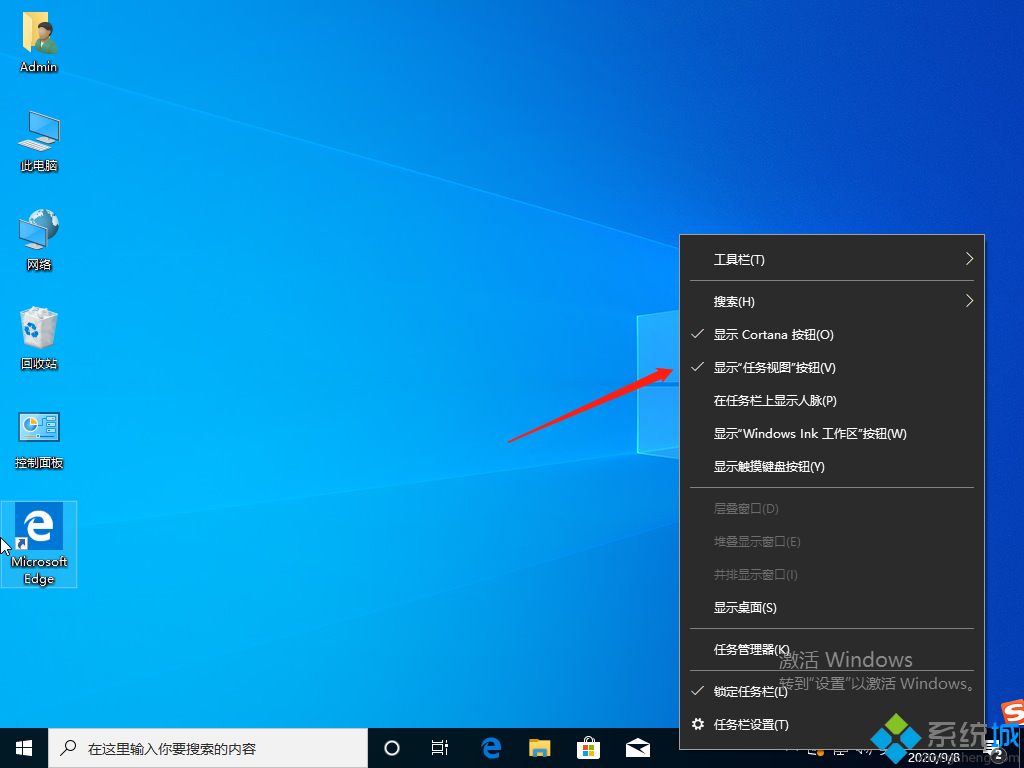
3、之后就可以发现这个功能不见啦!
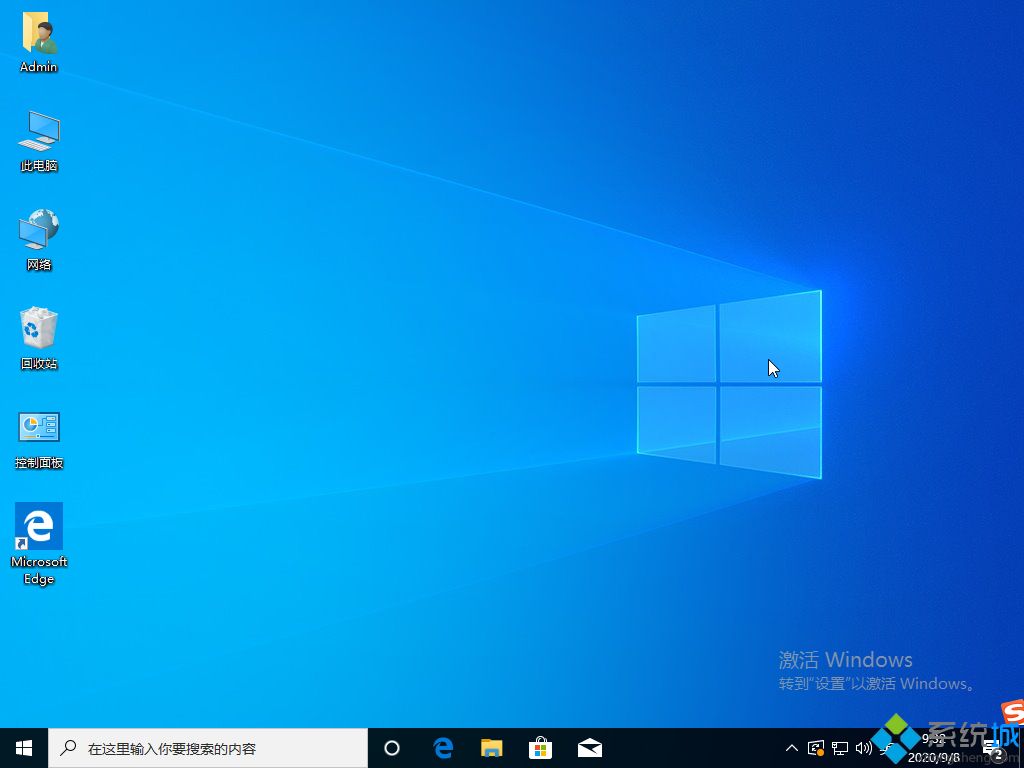
上述就是win10系统如何退出任务视图的详细步骤,通过上面的方法操作之后,就可以成功退出了,希望可以帮助到大家。
